説明機能仕様ダウンロード画像使い方
PC 内の類似している画像を探し出すことができる重複画像検索ツール
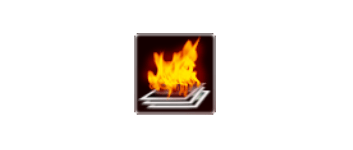
PC 内から重複した画像または類似の画像を探すことができる重複ファイル検索アプリ。重複している画像ファイルだけでなく見た目が似ている画像ををすばやく検索し、削除や移動を行うことができます。
Awesome Duplicate Photo Finder の概要
Awesome Duplicate Photo Finder は、コンピューター上の重複する写真を見つけて削除するのに役立つ強力なツールです。このアプリを使用すると、写真のコレクションから重複した画像や類似の画像を簡単にクリーンアップできます。
Awesome Duplicate Photo Finder の機能
Awesome Duplicate Photo Finder は、以下の項目に関する情報を表示します。
| 機能 | 概要 |
|---|---|
| ソフトウェア | 重複画像の検索/類似画像の検索 |
| 対応画像形式 | JPG、BMP、GIF、PNG、TIFF |
類似している画像も検索できる重複画像検索ツール
Awesome Duplicate Photo Finder は、完全に重複している画像だけでなく、似ている同じような画像(写真)をコンピュータ内から探し出すことができる重複画像検索ツールです。
検索が完了すると画像がどのくらい似ているかがパーセントで表示されます、ユーザーは画像ファイルを確認しながら削除や移動を行うことができます。
画像フォルダの整理に役に立つ重複画像検索ツール
Awesome Duplicate Photo Finder は、写真や画像のコレクションを整理したい場合に役に立つアプリケーションです。完全に一致する画像ファイルでない場合でも、重複していると思われる画像ファイルを探し出すことができるのが特長です。
機能
- PC 内の重複画像の検索、削除、移動
- 類似画像の検索
- 類似性をパーセントで表示
仕様
価格:無料
動作環境:Windows 2000|XP|Vista|7|8|8.1|10|11
メーカー:Duplicate Finder
使用言語:英語
最終更新日:
11か月前 (2023/09/06)
ダウンロード数:649
ダウンロード
使い方
インストール方法
1.インストール
- インストール先の設定です。変更しない場合はこのまま[Next]をクリックします。
- スタートメニューに作成するショートカットの設定です。変更しない場合はこのまま[Next]をクリックします。
- デスクトップショートカットを作成する場合はチェックして[Next]をクリックします。
- インストールの準備ができました。[Install]をクリックしてインストールを開始します。
- インストールが完了しました。[Finish]をクリックしてセットアップウィザードを閉じましょう。
重複画像を検索して削除する
1.重複画像を検索する
- ウィンドウ上部の空白部分に検索したい画像があるフォルダをドラッグ&ドロップします。
- [Start Search]ボタンをクリックして検索を開始します。
- 検索中は進捗状況が表示されます。
・Total pictures scanned:スキャン済の画像数 / 総画像数
・Similar pictures found:見つかった類似画像の数
・Elapsed time:経過時間
・Similar pictures found:見つかった類似画像の数
・Elapsed time:経過時間
2.検索結果とファイルの削除
検索が完了すると、ウィンドウ下部のリストに検出された重複画像の一覧が表示されます。どのくらい画像が類似しているかが「Similanty」でパーセント表示されます。
- 画像の下の「→」のアイコンをクリックすると、画像ファイルを移動できます。
- 画像の下のごみ箱のアイコンをクリックすると選択した画像ファイルを削除できます。

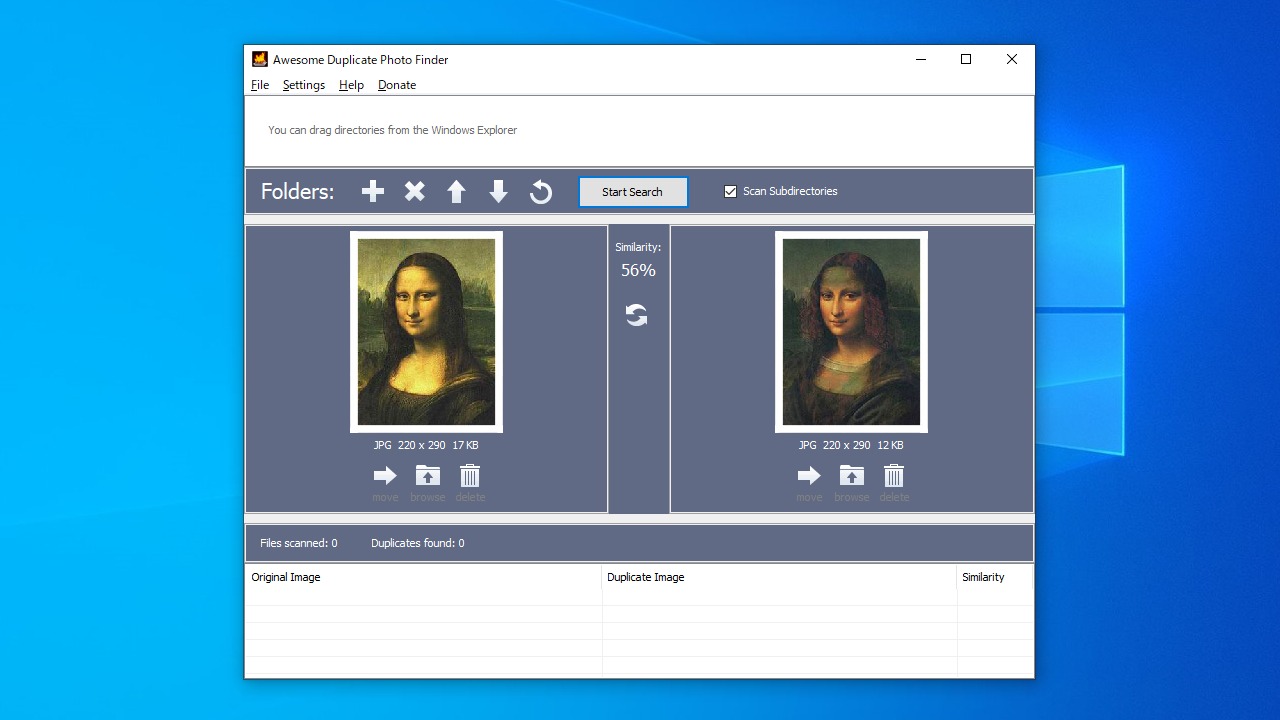
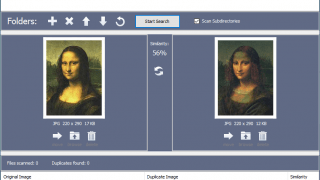
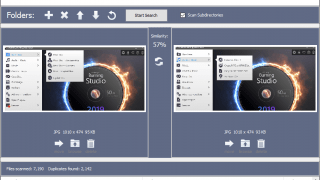
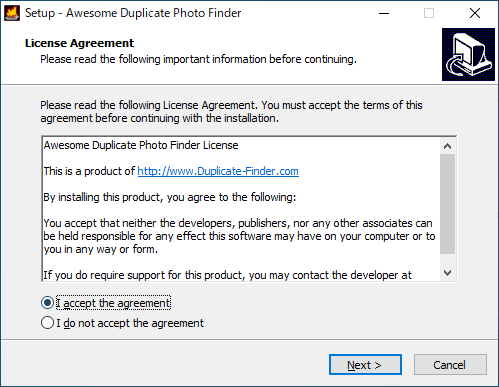
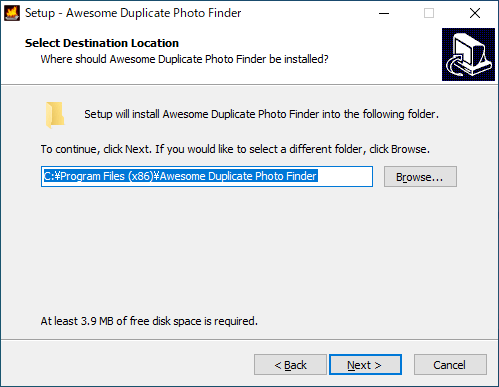
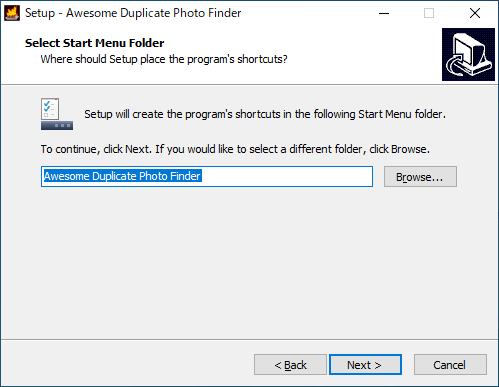
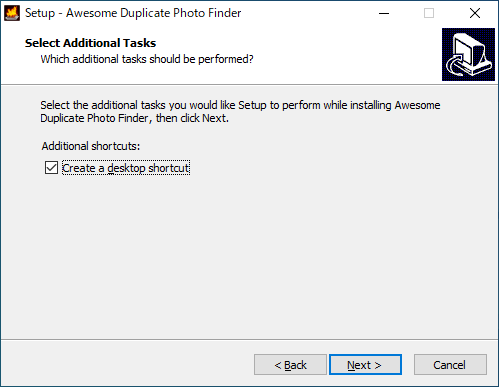
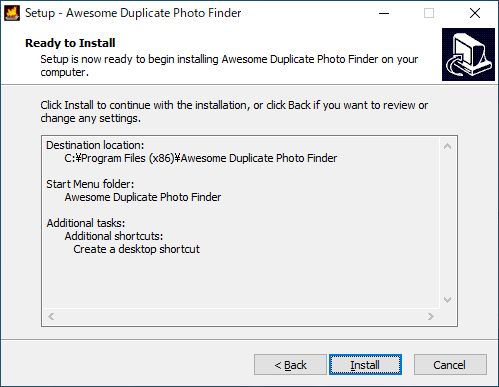
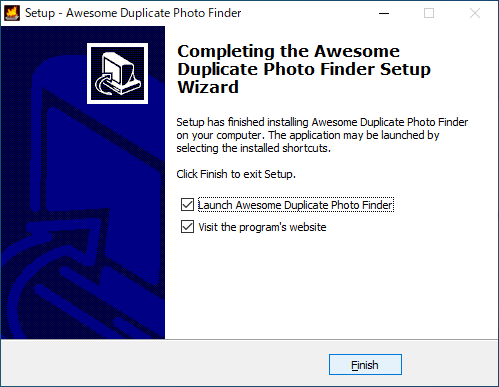
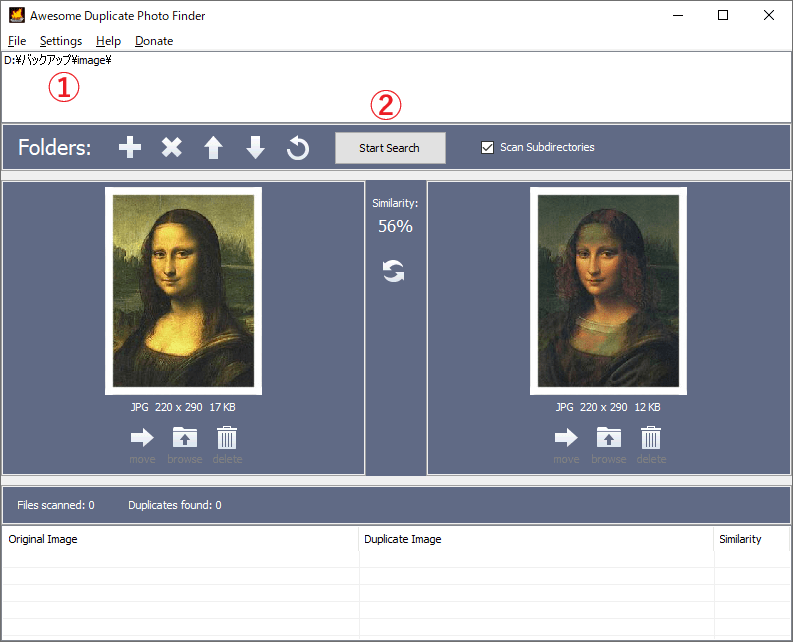
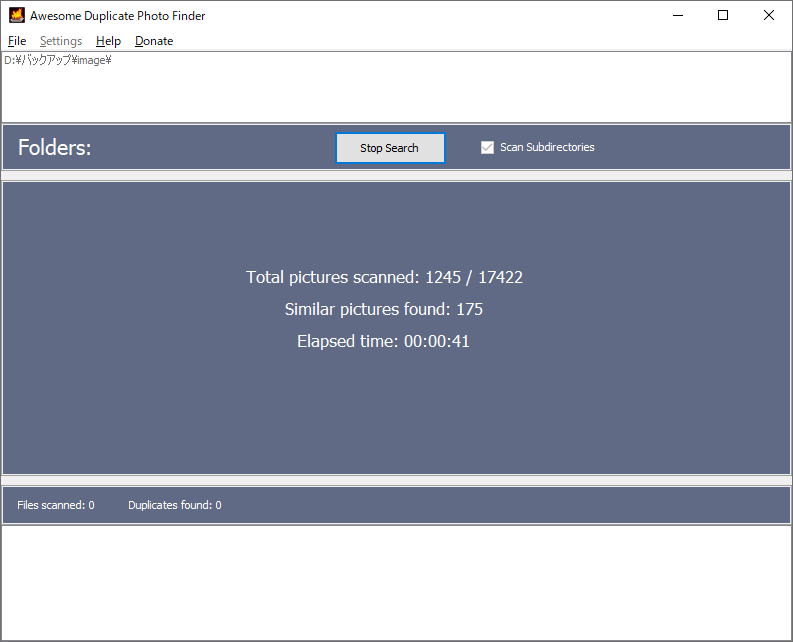
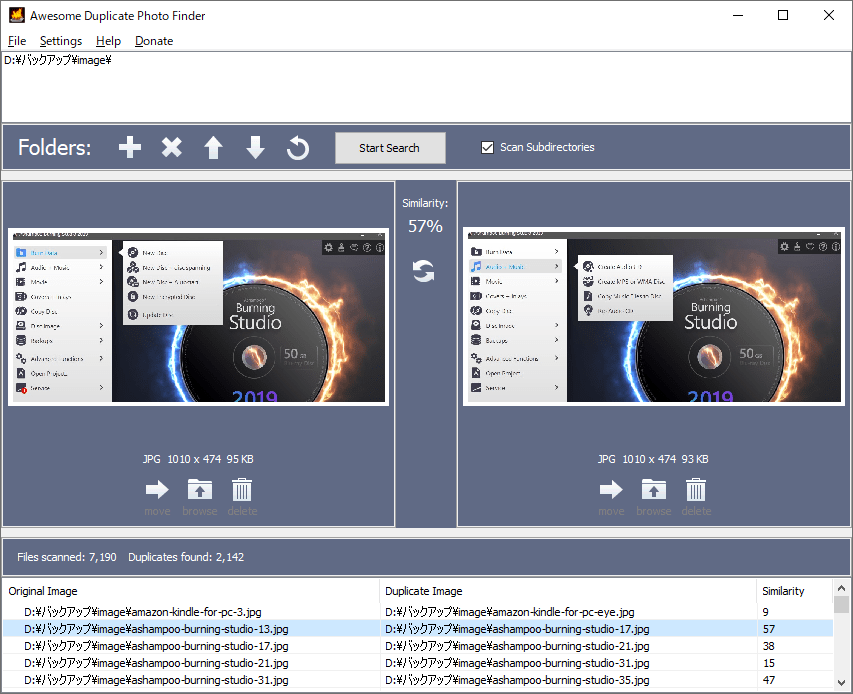
Awesome Duplicate Photo Finder はどなたでも無料で使用できます。